文章详情页
CMD怎么安装Win10系统 CMD安装Win10系统镜像教程
浏览:84日期:2022-11-14 08:10:13
CMD怎么安装Win10系统?对于许多用户而言,系统安装涉及复杂的过程。但是命令提示符使你的操作更加容易。最近就有小伙伴想要了解cmd安装系统的详细教程,小编就来告诉大家cmd如何安装系统。
cmd安装系统的详细教程:
1、我们下载一个win10镜像,我们把下载好的win10系统通过winRAR软件解压到E盘根目录上,同时将解压的文件名称命名为win10。

2、然后同时按下键盘快捷键Win+I打开设置界面,依次点击更新和安全--恢复--高级启动(点击立即重启)--疑难解答--高级选项--命令提示符(电脑自动重启)--重启后选择用户名接着输入电脑开机密码即可进入DOS命令提示符窗口。
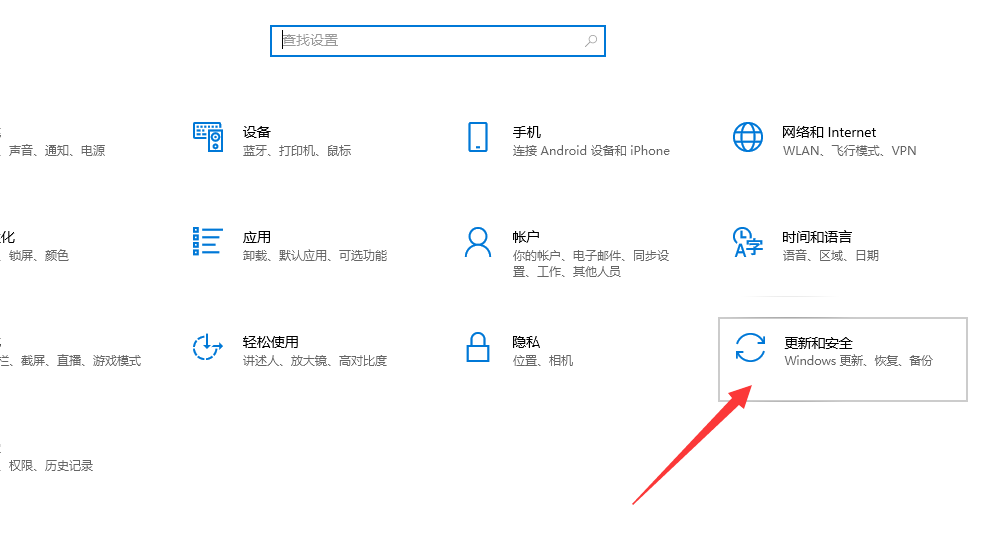
3、接着在命令行中输入E:然后回车,接着输入命令 cd win10后确定回车,接着输入cd sources确定回车,最后输入setup回车自动开始重装系统。
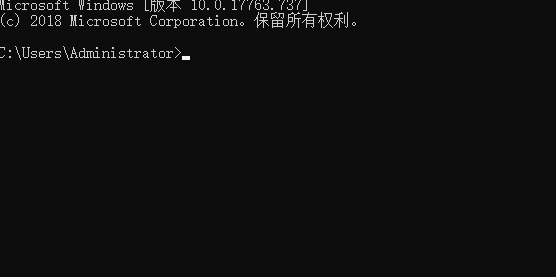
4、然后电脑重启后开始自定义安装系统,只要根据win10系统设置提示操作接口,最后进入win10系统界面就表示重装系统完成了。

5、小编认为,以上操作并不适合小白操作,我们可以使用好吧啦网装机大师重装系统来帮助我们重装系统。
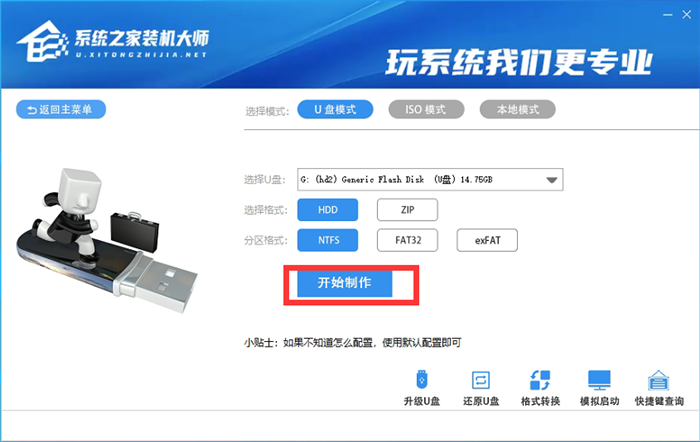
以上就是关于cmd安装系统怎么操作的详细安装教程啦!希望能够帮助到大家!
相关文章:
1. Windows7与Server2008双系统错误2. win XP系统的电脑无法连接苹果手机怎么解决3. 让修改过的注册表快速生效的方法4. Mac版steam错误代码118怎么解决?Mac版steam错误代码118解决教程5. Win7系统点击音量图标没反应怎么办?6. Win10 21H1专业版怎么禁止安装软件?7. VMware Workstation虚拟机安装VMware vSphere 8.0(esxi)详细教程8. win11分辨率和显示器不匹配解决方法9. deepin20时间显示不准确怎么调整? deepin时间校正方法10. 宏碁翼5笔记本U盘怎么安装win7系统 安装win7系统步骤说明
排行榜

 网公网安备
网公网安备